-
カラーラベルシールプリンター VC-500W でちょっとでも良い色で印刷したい
Posted on 7月 15th, 2020 はおりん No comments吉田製作所のヨシダに影響を受けて、買ってしまいました、VC-500W。Amazonのレビューで色が悪いだのなんだのと言われているけれど、ぱっと見た感じは良さそう!
ぱっと見はね。
そう、ぱっと見は良かったのである。
よく見すると、黄色の薄い方が出てないし、黒の色もなんかおかしい。
なんで黒が薄くなるとマゼンダになるんだよw
あと、シャドウの部分も出ていない。
エッジもギザギザ、ジャギーだらけ。
これでは話にならない!
ジャギーをなんとかする
ここからはフォトショップで作業します。
まず、元となる大きな画像を開きます。
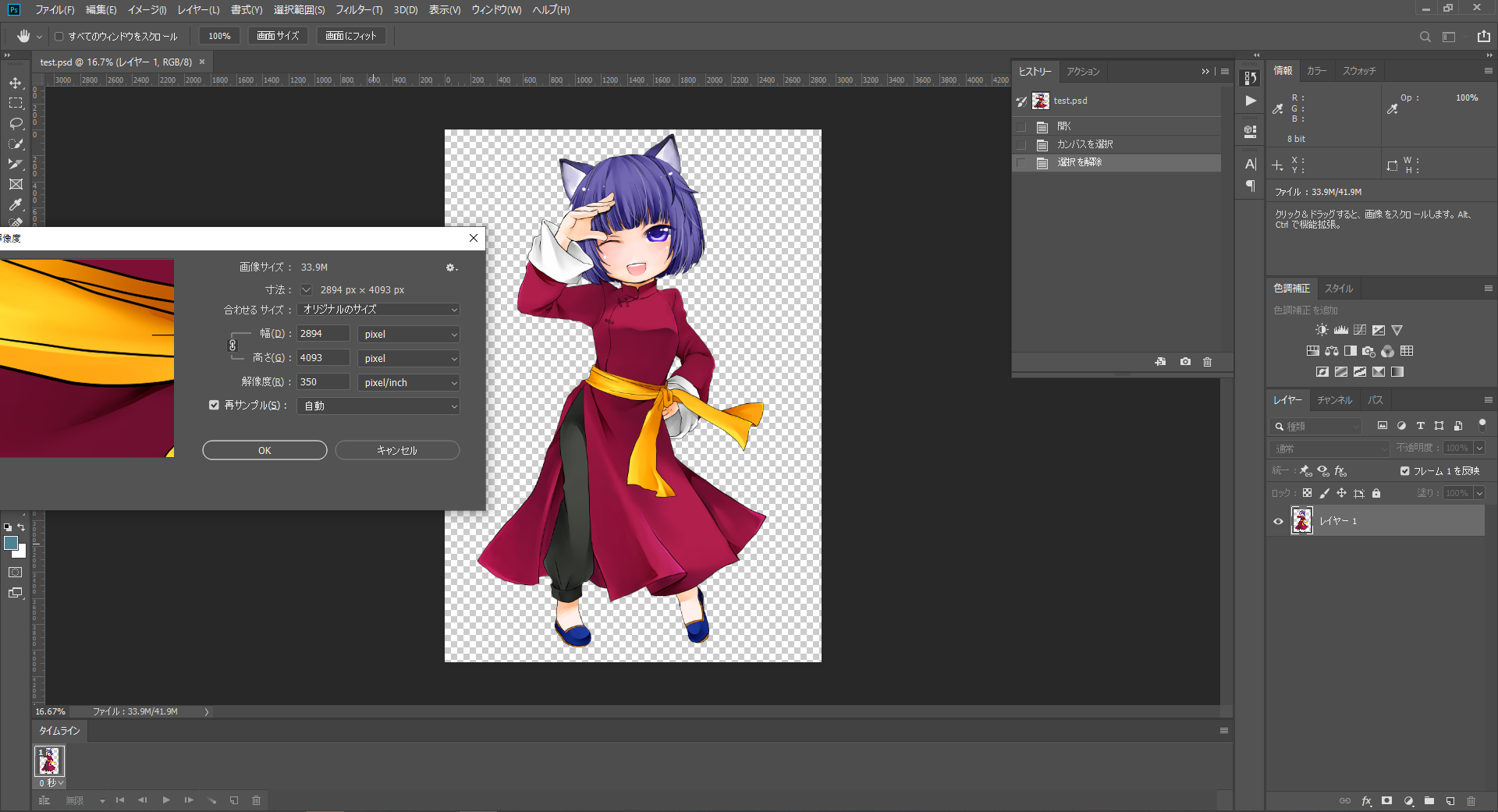
イメージ → 画像解像度 を開いて、
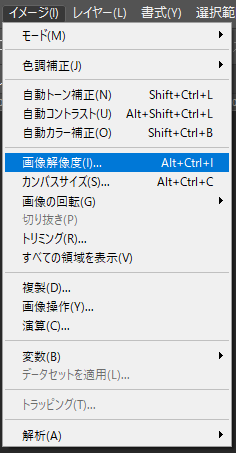
幅、または高さを、テープの幅に合わせて、さらに解像度を313 pixel/inch に変更します。
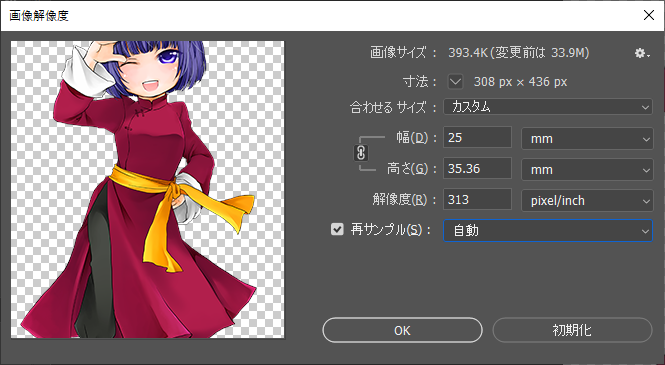
小さくなります。
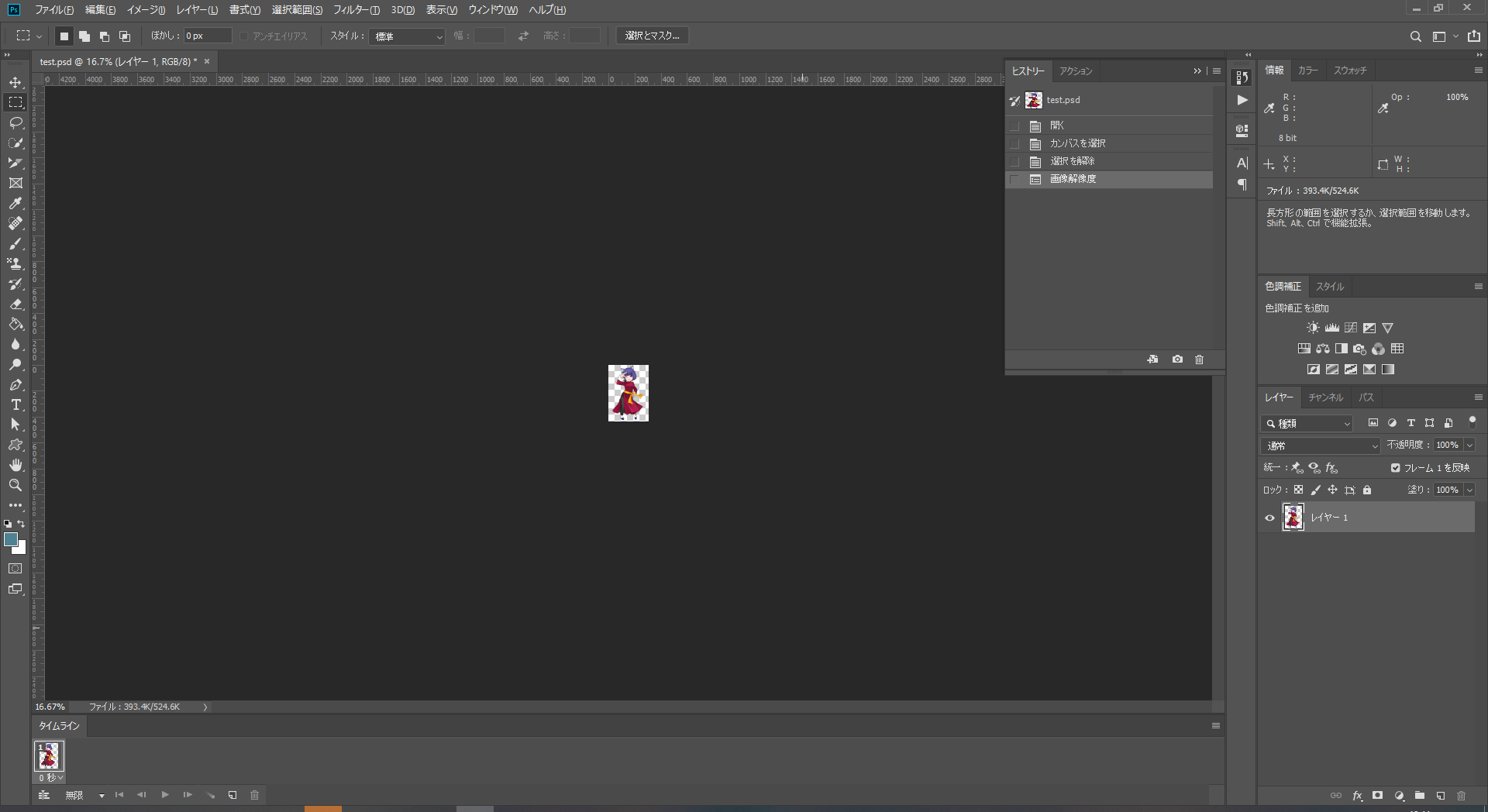
これでジャギーの少ないキレイな線が印刷されます。(ゼロとは言わない)
このレイヤーを全選択してP-touch Editorにコピペしても、そこそこきれいな線にはなりますが、フォトショで印刷したほうが、線としてはキレイに出ます。用紙サイズが何パターンかの中からしか選べませんが…
フォトショップから印刷したサンプル
シャドウがつぶれるのをなんとかしようとしてみる
このプリンタはどうもちょっと黒の部分が弱いようです。
そこで、CMYKではなく、CMYの画像を生成して印刷してみます。
この作業を行うと、調整レイヤーは破棄されるようです。念の為画像を統合してから作業すると良いでしょう。
編集 → プロファイル変換 を選びます。
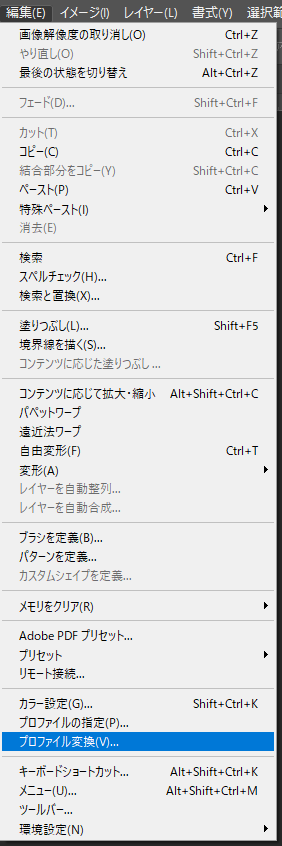
CMYK の カスタムCMYK を選択します。

こんなダイアログが開くので、黒版生成を「なし」にします。
黒インキの制限を 0% にしても、同じです。
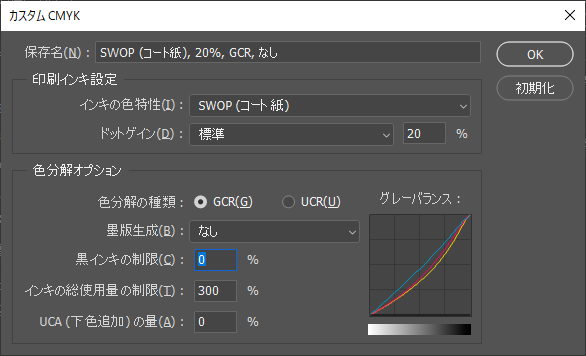
OKを押すと確定します。
ちなみに、イメージ → 色調補正 → チャンネルミキサー を開いて、出力チャンネルをブラックを選んで、ブラックの値を-200%にしても画像がおかしな色にならなければ、CMYの印刷データが生成できています。
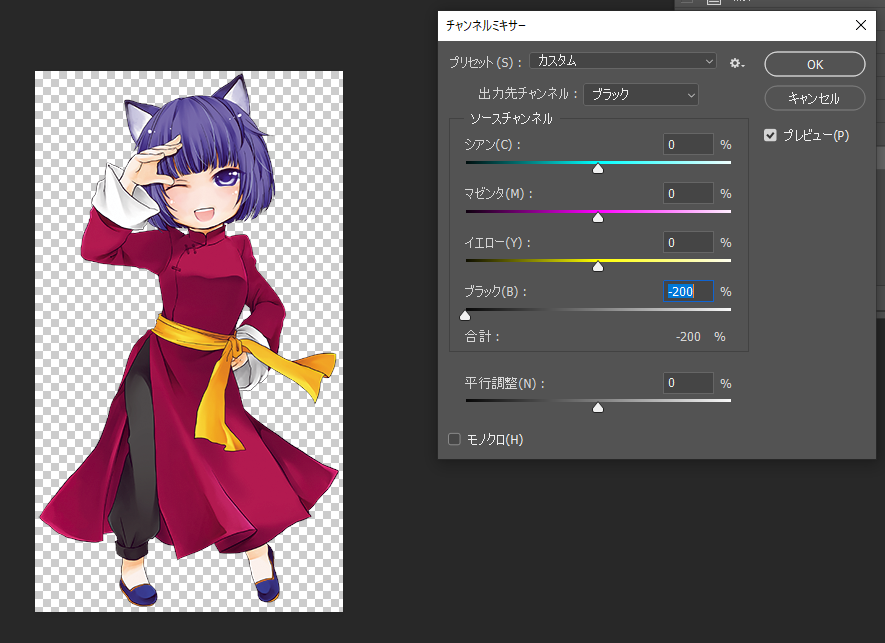
さて、これを印刷するにはプリンタのカラープロファイルを無視する必要があります。
ファイル → プリント でプリントダイアログを開き、カラーマネジメントの部分で Photoshopによるカラー管理、CIE RGB 絶対的な色域を維持 を選びます。
(もっと良い選択肢もあると思います)
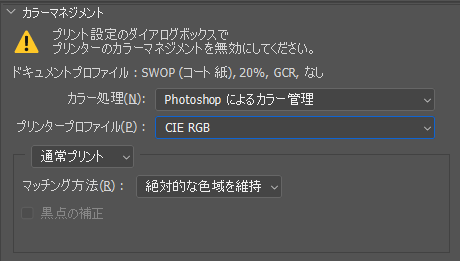
これで印刷すると、こうなります。
ちょっと彩度が低いけど、シャドウは出ています。
印刷したい内容によって使い分けていくのが良さそうです。
買っちゃった publishedコメントを書く

